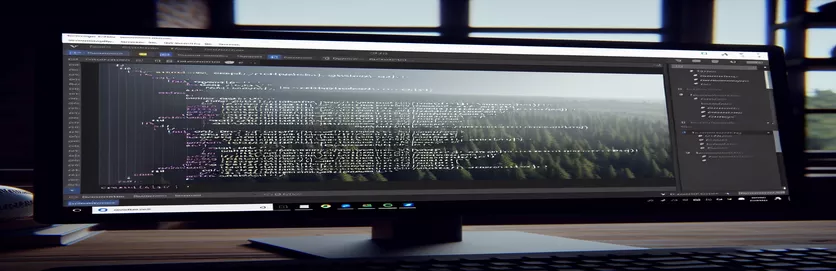VSCode'i värviprobleemide mõistmine ja lahendamine
Hiljuti puutusin kokku omapärase probleemiga Visual Studio Code'is (VSCode), kus mõned minu C# koodid olid oodatud süntaksiga esile tõstetud värvide asemel valged. See anomaalia tekkis pärast seda, kui lahendasin GCC probleemi, mis tekitas algselt minu koodis vigu. Sirvimise ja erinevate YouTube'i õpetuste abil õnnestus mul lahendada GCC probleem, kuid värviprobleem püsis.
Kuigi minu koodid käivituvad praegu vigadeta, tekitab valge värvimise probleem muret võimalike põhiprobleemide pärast. Otsin teadmisi ja lahendusi, kuidas taastada VSCode'is õige süntaksi esiletõstmine, et tagada parem kodeerimiskogemus ja tagada, et kõik toimib õigesti.
| Käsk | Kirjeldus |
|---|---|
| Preferences: Open Settings (JSON) | Avab seadete faili JSON-vormingus käsitsi seadistamiseks VSCode'is. |
| editor.tokenColorCustomizations | Süntaksi esiletõstmise värvide kohandamine VSCode'i TextMate reeglite abil. |
| scope | Määrab konkreetse süntaksi ulatuse, mille jaoks värvide kohandamine kehtib. |
| settings.foreground | Määrab määratud süntaksi ulatuse esiplaani värvi. |
| Disable | Keelab ajutiselt VSCode'is installitud laienduse. |
| Uninstall | Eemaldab VSCode'ist installitud laienduse täielikult. |
| Reload | Laadib uuesti VSCode'i redaktori, et rakendada kõik tehtud muudatused (nt laienduste installimine või desinstallimine). |
VSCode süntaksi esiletõstmise paranduse mõistmine
Esimese pakutava skripti eesmärk on parandada Visual Studio Code (VSCode) süntaksi esiletõstmise probleeme, kohandades redaktori sätteid käsitsi. Alustamiseks avage VSCode'i sätted, vajutades ja valides . See avab seadete faili JSON-vormingus, võimaldades käsitsi konfigureerimist. Selles failis on atribuuti kasutatakse kohandatud süntaksi esiletõstmise reeglite määratlemiseks. See vara kasutab textMateRules C# keele erinevate ulatuste värviseadete määramiseks. Näiteks ulatus sihib kogu C# koodi, samas sihib konkreetseid märksõnu C#-s. Seades Nende reeglite piires saate määrata kohandatud värve, et taastada õige süntaksi esiletõst.
Teine skript keskendub sellele, et C# laiendus VSCode'is oleks ajakohane ja toimiks õigesti. Alustuseks avage VSCode ja navigeerige kasutades laienduste külgriba . Otsige Microsofti laiendust C# ja kui see on juba installitud, klõpsake laienduse kõrval olevat hammasrattaikooni ja valige . Seejärel valige laienduse täielikuks eemaldamiseks. Pärast VSCode'i taaskäivitamist installige turult uuesti laiendus C# ja muudatuste rakendamiseks laadige VSCode uuesti. See protsess tagab, et laiendus ei põhjusta rikutud või aegunud installi tõttu süntaksi esiletõstmise probleeme. Järgides neid samme, aitavad skriptid lahendada VSCode'i valge koodi probleemi ja taastada normaalse värvikoodi, pakkudes paremat kodeerimiskogemust.
Süntaksi esiletõstmise probleemide lahendamine VSCode'is C# jaoks
Visual Studio koodi sätted ja konfiguratsioon
1. // Open VSCode settings2. Ctrl + Shift + P3. // Type and select Preferences: Open Settings (JSON)4. {5. "editor.tokenColorCustomizations": {6. "textMateRules": [7. {8. "scope": "source.cs",9. "settings": {10. "foreground": "#C586C0"11. }12. },13. {14. "scope": "keyword.control.cs",15. "settings": {16. "foreground": "#569CD6"17. }18. }19. ]20. }21. }22. // Save the settings file23. // Restart VSCode
C# laienduse ühilduvuse tagamine VSCode'is
VSCode'i laienduste värskendamine ja uuesti installimine
1. // Open VSCode2. // Go to Extensions sidebar (Ctrl + Shift + X)3. // Search for 'C#' extension by Microsoft4. // If installed, click on the gear icon next to the extension5. // Select 'Disable'6. // Then select 'Uninstall'7. // Restart VSCode8. // Reinstall the 'C#' extension9. // Reload VSCode to apply changes10. // Check if the syntax highlighting is restored
VSCode'i süntaksi esiletõstmise probleemide lisalahenduste uurimine
Teine aspekt, mida tuleb VSCode'i süntaksi esiletõstmise probleemide lahendamisel arvestada, on võimalikud häired teistest laiendustest või sätetest, mis võivad C# laiendiga vastuolus olla. Oluline on tagada, et pole installitud laiendusi, mis võiksid süntaksi esiletõstmise seadeid alistada või nendega vastuolus olla. Saate oma laiendusi hallata, navigeerides VSCode'i laienduste külgribale, millele pääseb juurde . Siin saate keelata või desinstallida laiendused, mis teie arvates võivad konflikte põhjustada. Lisaks võib selliseid probleeme vältida, kui veenduge, et teie VSCode'i installimine ja kõik laiendused on ajakohased.
Mõnikord võib probleem olla seotud ka VSCode'is kasutatava konkreetse teemaga. Erinevatel teemadel on erinevates keeltes süntaksi esiletõstmise tugi erineval tasemel. Kui praegune teema ei toeta täielikult C#-d, võib osa koodist valgena ilmuda. Teema muutmiseks saate käsupaleti avada nupuga ja tippige muu teema valimiseks "Värviteema". Mõne erineva teema proovimine, mis teadaolevalt C# hästi toetavad, võib probleemi sageli lahendada. Lisaks võiksite kontrollida, kas seadete failis on rakendatud kohandatud värvisätteid, kuna need võivad mõnikord alistada teema vaikesätted.
- Miks on minu C#-kood VSCode'is valge?
- See probleem võib ilmneda konfliktide tõttu laiendustega, aegunud teemade või valede sätete tõttu teie VSCode'i konfiguratsioonis. Nende piirkondade kontrollimine võib aidata probleemi lahendada.
- Kuidas VSCode'is oma laiendusi värskendada?
- Minge laienduste külgribale , klõpsake laienduse kõrval oleval hammasrattaikoonil ja valige "Värskenda", kui see on saadaval.
- Mis saab siis, kui teema muutmine ei lahenda süntaksi esiletõstmise probleemi?
- Kui teema muutmine ei aita, veenduge, et pole vastuolulisi laiendusi ja et teie VSCode'i seadete fail on süntaksi esiletõstmiseks õigesti konfigureeritud.
- Kas kohandatud sätted võivad mõjutada süntaksi esiletõstmist?
- Jah, seadete faili kohandatud sätted võivad alistada teema sätted. Kontrolli mis tahes alistamiste jaoks.
- Kuidas avada VSCode'i seadete fail?
- Vajutage ja valige seadete failile juurdepääsuks.
- Kas on võimalik VSCode vaikeseadetele lähtestada?
- Jah, saate seadeid lähtestada, avades käsupaleti nupuga ja valides "Eelistused: ava sätted (UI)", seejärel otsides "Lähtesta sätted".
- Miks peaksin C# laienduse uuesti installima?
- C# laienduse uuesti installimine tagab, et kõik rikutud failid asendatakse ja installitakse uusim versioon, mis võib lahendada süntaksi esiletõstmise probleemid.
- Kuidas vastuolulisi laiendusi keelata?
- Laienduste külgribal (), klõpsake laienduse kõrval oleval hammasrattaikoonil ja valige "Keela", et see ei segaks teisi laiendusi.
Valge koodi probleemi lahendamine VSCode'is hõlmab mitmeid samme, alates sätete kohandamisest kuni laienduste ja teemade haldamiseni. Väga oluline on tagada, et teie konfiguratsioon on õige ja ajakohane. Pakutud skripte ja juhiseid järgides saate süntaksi esiletõstmise probleemid tõhusalt lahendada, mis viib visuaalselt ühtsema ja funktsionaalsema kodeerimiskeskkonnani.